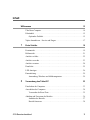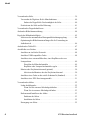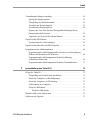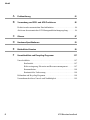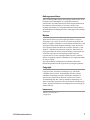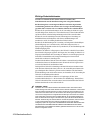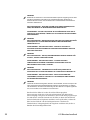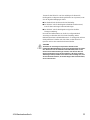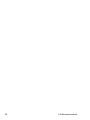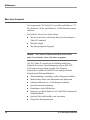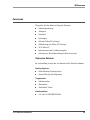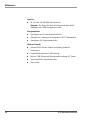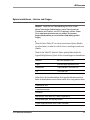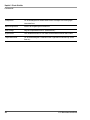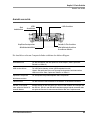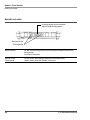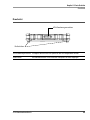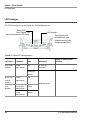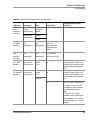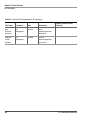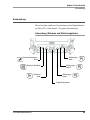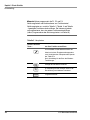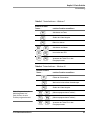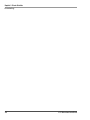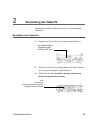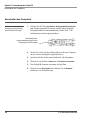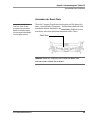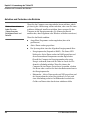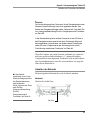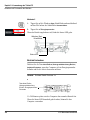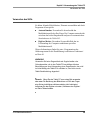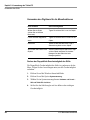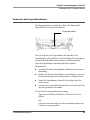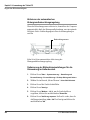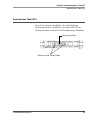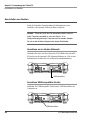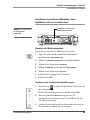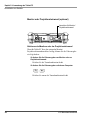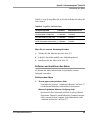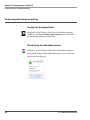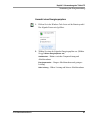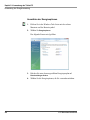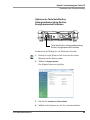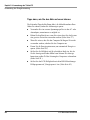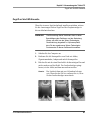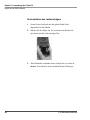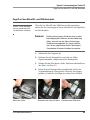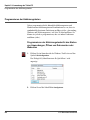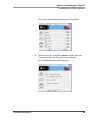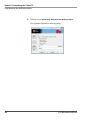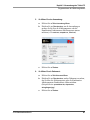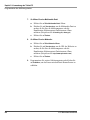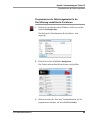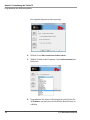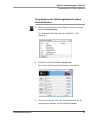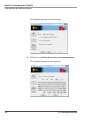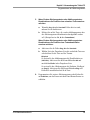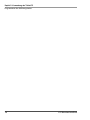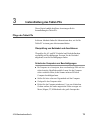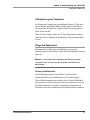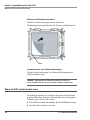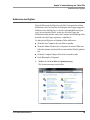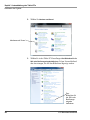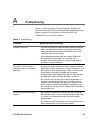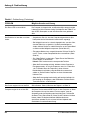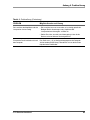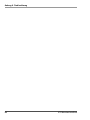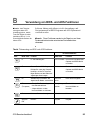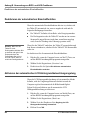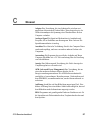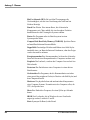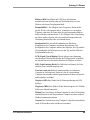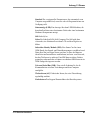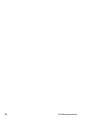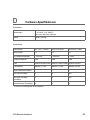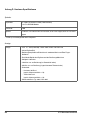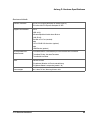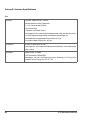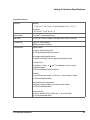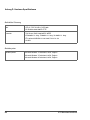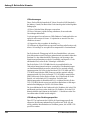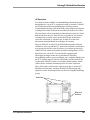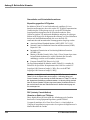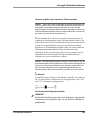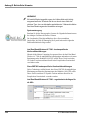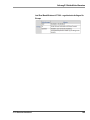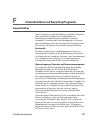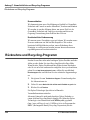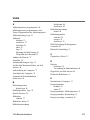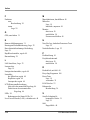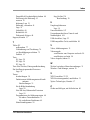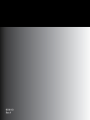XC6-Benutzerhandbuch 3
Inhalt
Willkommen 13
Über Ihren Computer . . . . . . . . . . . . . . . . . . . . . . . . . . . . . . . . . . . . . . . . . . . . . . 14
Paketinhalt. . . . . . . . . . . . . . . . . . . . . . . . . . . . . . . . . . . . . . . . . . . . . . . . . . . . . . . 15
Optionales Zubehör . . . . . . . . . . . . . . . . . . . . . . . . . . . . . . . . . . . . . . . . . . . . 15
Xplore kontaktieren – Service und Fragen . . . . . . . . . . . . . . . . . . . . . . . . . . . . . . 17
1 Erste Schritte 19
Frontansicht. . . . . . . . . . . . . . . . . . . . . . . . . . . . . . . . . . . . . . . . . . . . . . . . . . . . . . 19
Rückansicht . . . . . . . . . . . . . . . . . . . . . . . . . . . . . . . . . . . . . . . . . . . . . . . . . . . . . . 21
Ansicht von links. . . . . . . . . . . . . . . . . . . . . . . . . . . . . . . . . . . . . . . . . . . . . . . . . . 22
Ansicht von rechts. . . . . . . . . . . . . . . . . . . . . . . . . . . . . . . . . . . . . . . . . . . . . . . . . 23
Ansicht von unten . . . . . . . . . . . . . . . . . . . . . . . . . . . . . . . . . . . . . . . . . . . . . . . . . 24
Draufsicht . . . . . . . . . . . . . . . . . . . . . . . . . . . . . . . . . . . . . . . . . . . . . . . . . . . . . . . 25
LED-Anzeigen . . . . . . . . . . . . . . . . . . . . . . . . . . . . . . . . . . . . . . . . . . . . . . . . . . . 26
Kurzanleitung . . . . . . . . . . . . . . . . . . . . . . . . . . . . . . . . . . . . . . . . . . . . . . . . . . . . 29
Anwendung, Windows und Abkürzungstasten . . . . . . . . . . . . . . . . . . . . . . . 29
2 Verwendung des Tablet-PC 33
Einschalten des Computers . . . . . . . . . . . . . . . . . . . . . . . . . . . . . . . . . . . . . . . . . . 33
Ausschalten des Computers . . . . . . . . . . . . . . . . . . . . . . . . . . . . . . . . . . . . . . . . . 34
Verwenden der Reset-Taste . . . . . . . . . . . . . . . . . . . . . . . . . . . . . . . . . . . . . . 35
Anhalten und Fortsetzen des Betriebs. . . . . . . . . . . . . . . . . . . . . . . . . . . . . . . . . . 36
Anhalten des Betriebs . . . . . . . . . . . . . . . . . . . . . . . . . . . . . . . . . . . . . . . . . . 37
Betrieb fortsetzen . . . . . . . . . . . . . . . . . . . . . . . . . . . . . . . . . . . . . . . . . . . . . . 38

Inhalt
4 XC6-Benutzerhandbuch
Verwenden des Stifts. . . . . . . . . . . . . . . . . . . . . . . . . . . . . . . . . . . . . . . . . . . . . . . 39
Verwenden des Digitizers für die Mausfunktionen . . . . . . . . . . . . . . . . . . . . 40
Ändern der Doppelklick-Geschwindigkeit des Stifts . . . . . . . . . . . . . . . 40
Positionieren des Stifts und der Halterung. . . . . . . . . . . . . . . . . . . . . . . . . . . 41
Verwenden des Fingerabdrucklesers. . . . . . . . . . . . . . . . . . . . . . . . . . . . . . . . . . . 43
Ändern der Bildschirmausrichtung . . . . . . . . . . . . . . . . . . . . . . . . . . . . . . . . . . . . 44
Regeln der Bildschirmhelligkeit . . . . . . . . . . . . . . . . . . . . . . . . . . . . . . . . . . . . . . 45
Aktivieren der automatischen Hintergrundbeleuchtungsregelung. . . . . . . . . 46
Optimierung der Bildschirmeinstellungen für die Verwendung im
Außenbereich . . . . . . . . . . . . . . . . . . . . . . . . . . . . . . . . . . . . . . . . . . . . . . . . . 46
Andocken des Tablet-PCs . . . . . . . . . . . . . . . . . . . . . . . . . . . . . . . . . . . . . . . . . . . 47
Anschließen von Geräten . . . . . . . . . . . . . . . . . . . . . . . . . . . . . . . . . . . . . . . . . . . 48
Anschluss an ein lokales Netzwerk . . . . . . . . . . . . . . . . . . . . . . . . . . . . . . . . 48
Anschluss USB-kompatibler Geräte . . . . . . . . . . . . . . . . . . . . . . . . . . . . . . . 48
Anschluss eines externen Mikrofons, eines Kopfhörers oder von
Lautsprechern. . . . . . . . . . . . . . . . . . . . . . . . . . . . . . . . . . . . . . . . . . . . . . . . . 49
Einstellen der Mikrofonlautstärke . . . . . . . . . . . . . . . . . . . . . . . . . . . . . 49
Kopfhörer-oder Lautsprecherlautstärke regeln. . . . . . . . . . . . . . . . . . . . 49
Monitor oder Projektionsleinwand (optional) . . . . . . . . . . . . . . . . . . . . . . . . 50
Aktivieren desMonitors oder der Projektionsleinwand . . . . . . . . . . . . . 50
Anschluss eines Geräts an die serielle Schnittstelle (Standard). . . . . . . . . . . 51
Anschluss eines XPL-Erweiterungsmoduls. . . . . . . . . . . . . . . . . . . . . . . . . . 51
Verwenden des Akkus. . . . . . . . . . . . . . . . . . . . . . . . . . . . . . . . . . . . . . . . . . . . . . 52
Laden desAkkupacks . . . . . . . . . . . . . . . . . . . . . . . . . . . . . . . . . . . . . . . . . . . 52
Wenn Sie kein externes Akkuladegerät haben . . . . . . . . . . . . . . . . . . . . 52
Wenn Sie ein externes Akkuladegerät haben . . . . . . . . . . . . . . . . . . . . . 53
Entfernen und Installieren des Akkus . . . . . . . . . . . . . . . . . . . . . . . . . . . . . . 53
Entfernen des Akkus. . . . . . . . . . . . . . . . . . . . . . . . . . . . . . . . . . . . . . . . 53
Installation des Akkus. . . . . . . . . . . . . . . . . . . . . . . . . . . . . . . . . . . . . . . 55
Entsorgung von Akkus. . . . . . . . . . . . . . . . . . . . . . . . . . . . . . . . . . . . . . . . . . 55

Inhalt
XC6-Benutzerhandbuch 5
Verwendung der Energieverwaltung. . . . . . . . . . . . . . . . . . . . . . . . . . . . . . . . . . . 56
Anzeige der Energieoptionen. . . . . . . . . . . . . . . . . . . . . . . . . . . . . . . . . . . . . 56
Überprüfung des Akkuladezustands . . . . . . . . . . . . . . . . . . . . . . . . . . . . . . . 56
Auswahl eines Energiesparplans . . . . . . . . . . . . . . . . . . . . . . . . . . . . . . . . . . 57
Auswählen der Energieoptionen . . . . . . . . . . . . . . . . . . . . . . . . . . . . . . . . . . 58
Optionen der Taste Netz Ein/Aus, Hintergrundbeleuchtung Ein/Aus,
Energiesparmodus/Fortsetzen . . . . . . . . . . . . . . . . . . . . . . . . . . . . . . . . . . . . 59
Tipps dazu, wie Sie den Akku schonen können. . . . . . . . . . . . . . . . . . . . . . . 60
Zugriff auf die SSD-Kassette . . . . . . . . . . . . . . . . . . . . . . . . . . . . . . . . . . . . . . . . 61
Neuinstallation des Laufwerkträgers . . . . . . . . . . . . . . . . . . . . . . . . . . . . . . . 62
Zugriff auf den MicroSD- und SIM-Steckplatz . . . . . . . . . . . . . . . . . . . . . . . . . . 63
Programmieren der Abkürzungstasten . . . . . . . . . . . . . . . . . . . . . . . . . . . . . . . . . 64
Programmieren der Abkürzungstastenfür das Starten von Anwendungen,
Öffnen von Dokumenten oder Webseiten . . . . . . . . . . . . . . . . . . . . . . . . . . . 64
Programmieren der Abkürzungstasten für die Durchführung
vordefinierter Funktionen . . . . . . . . . . . . . . . . . . . . . . . . . . . . . . . . . . . . . . . 69
Programmieren der Abkürzungstasten für andere Tastenfunktionen . . . . . . 71
3 Instandhaltung des Tablet-PCs 75
Pflege des Tablet-PCs . . . . . . . . . . . . . . . . . . . . . . . . . . . . . . . . . . . . . . . . . . . . . . 75
Überprüfung von Netzkabel und Anschlüssen. . . . . . . . . . . . . . . . . . . . . . . . 75
Schutz des Computers vor Beschädigungen . . . . . . . . . . . . . . . . . . . . . . . . . 75
Schutz des Computers vor Überhitzung. . . . . . . . . . . . . . . . . . . . . . . . . . . . . 76
Aufbewahrung des Computers. . . . . . . . . . . . . . . . . . . . . . . . . . . . . . . . . . . . 77
Pflege des Bildschirms. . . . . . . . . . . . . . . . . . . . . . . . . . . . . . . . . . . . . . . . . . 77
Schutz des Bildschirms. . . . . . . . . . . . . . . . . . . . . . . . . . . . . . . . . . . . . . 77
Wann der Stift ersetzt werden muss . . . . . . . . . . . . . . . . . . . . . . . . . . . . . . . . . . . 78
Kalibrieren des Digitizer . . . . . . . . . . . . . . . . . . . . . . . . . . . . . . . . . . . . . . . . . . . . 79

Inhalt
6 XC6-Benutzerhandbuch
A Problemlösung 81
B Verwendung von BIOS- und AOS-Funktionen 85
Deaktivieren der automatischen Einschaltfunktion. . . . . . . . . . . . . . . . . . . . . . . . 86
Aktivieren der automatischen LCD-Hintergrundbeleuchtungsregelung. . . . . . . . 86
C Glossar 87
D Hardware-Spezifikationen 93
E Behördliche Hinweise 99
F Umweltrichtlinie und Recycling-Programm 107
Umweltrichtlinie . . . . . . . . . . . . . . . . . . . . . . . . . . . . . . . . . . . . . . . . . . . . . . . . . 107
Konformität. . . . . . . . . . . . . . . . . . . . . . . . . . . . . . . . . . . . . . . . . . . . . . 107
Risikoverringerung, Prävention und Ressourcenmanagement . . . . . . . 107
Kommunikation . . . . . . . . . . . . . . . . . . . . . . . . . . . . . . . . . . . . . . . . . . 108
Kontinuierliche Verbesserung . . . . . . . . . . . . . . . . . . . . . . . . . . . . . . . 108
Rücknahme und Recycling-Programm . . . . . . . . . . . . . . . . . . . . . . . . . . . . . . . . 108
Unternehmensbericht zu Umwelt- und Nachhaltigkeit. . . . . . . . . . . . . . . . . . . . 109

XC6-Benutzerhandbuch 7
Haftungsausschluss
Xplore Technologies
®
hat jegliche Anstrengungen unternommen, um die
Genauigkeit und Vollständigkeit des vorliegenden Dokuments
sicherzustellen; da jedoch kontinuierlich Verbesserungen stattfinden, um
die Funktionen unseres Produkts zu verbessern, können wir die
Genauigkeit der Inhalte des vorliegenden Dokuments nicht garantieren.
Wir übernehmen keine Haftung für Fehler, Auslassungen oder zukünftige
Änderungen.
Marken
Xplore und das Xplore-Logo sind eingetragene Marken von Xplore
Technologies Corp.; iX104, XC6, XC6 Lite und XC6 Dual Mode sind
Marken von Xplore Technologies Corp. Kensington und MicroSaver sind
eingetragene Marken der Kensington Technology Group. Microsoft ist
eine eingetragene Marke der Microsoft Corporation. Windows 8.1 und
Windows 7 sind Marken der Microsoft Corporation. MicroSD ist eine
eingetragene Marke der Personal Computer Memory Card International
Association. Intel und Core sind eingetragene Marken der Intel
Corporation. Wi-Fi ist eine eingetragene Marke der WECA (Wireless
Ethernet Compatibility Alliance). ISODAMP ist eine eingetragene Marke
der Aearo Company.
Alle anderen Marken, Produktnamen, Firmennamen, Marken und
Dienstleistungsmarken sind das Eigentum ihrer jeweiligen Eigentümer.
Copyright
Copyright © 2003–2014 Xplore Technologies Corp. Alle Rechte
vorbehalten. Kein Teil dieser Veröffentlichung darf ohne vorherige
schriftliche Genehmigung von Xplore Technologies fotokopiert, in
anderer Form reproduziert oder übersetzt werden. Kein Teil dieser
Veröffentlichung darf ohne vorherige schriftliche Genehmigung von
Xplore Technologies gespeichert oder in elektronischer Form übertragen
werden. Jegliche nicht autorisierte Verwendung stellt eine Verletzung der
Urheberrechte dar.
Impressum
Teile-Nr.: 95-01110, Rev. A
7. April 2014

8 XC6-Benutzerhandbuch
Konformitätserklärung
KONFORMITÄTSERKLÄRUNG gemäß FCC Teil 15, IC ICES-003 und RTTE-
Richtlinien
Name der verantwortlichen Partei: Xplore Technologies
Adresse: 14000 Summit Drive, Suite 900, Austin, Texas 78728, USA
Telefon: +1 512.336.7797
erklärt, dass das Produkt, das Modell aus der Reihe iX104C6, Teil 15 der FCC-
Bestimmungen erfüllt.
Dieses Gerät entspricht Teil 15 der FCC-Bestimmungen. Der Betrieb des Geräts
unterliegt den beiden folgenden Bedingungen: (1) Dieses Gerät darf keine Störungen
verursachen und (2) dieses Gerät muss jegliche Störung aufnehmen, auch solche, die
unerwünschte Auswirkungen haben können.
WARNUNG
Durch jegliche Änderungen, die nicht ausdrücklich durch die für die Einhaltung der
Richtlinien verantwortlichen Stelle genehmigt wurden, kann die Berechtigung des
Benutzers zur Verwendung des Geräts erlöschen.
Weitere Informationen zu FCC-Bestimmungen und deren Gültigkeit für XC6 siehe
Anhang E, „Behördliche Hinweise.“
Energy Star Partner
Informationen zur Gewährleistung
Der XC6 ist von einer internationalen eingeschränkten 36-monatigen Gewährleistung
abgedeckt. Eine erweiterte internationale eingeschränkte Gewährleistung ist erhältlich.
Überprüfen Sie das Servicekit zu Ihrem Computer auf Gewährleistungsbestimmungen
und -bedingungen.

XC6-Benutzerhandbuch 9
Wichtige Sicherheitshinweise
Lesen Sie vor Gebrauch des XC6 (als der Tablet-PC bezeichnet) diese
Sicherheitshinweise und die Betriebsanweisungen im vorliegenden Handbuch.
Bei Missachtung dieser Anweisungen und Hinweise erlischt die eingeschränkte
Gewährleistung und kann zum Aussetzen oder Verweigern der Dienstleistungen
gegenüber dem Verursacher oder zu rechtlichen Schritten oder zu beidem führen.
Beachten Sie die speziellen Bestimmungen, die die Verwendung des Tablet-PCs regeln,
und, falls funkgesteuert, schalten Sie es stets in Bereichen aus, in denen Funksender nicht
zugelassen sind oder wenn das Funkgerät Störungen oder Gefahr verursachen kann.
Beachten Sie stets die Sicherheitsgesetze und -bestimmungen zur Verwendung von
Mobilfunktelefonen und Funkgeräten, da die Gesetze und Bestimmungen sich
normalerweise auf die Verwendung des drahtlosen Tablets beziehen.
Beachten Sie alle Beschränkungen der Verwendung von Funkgeräten in Kraftstoffdepots
(Kraftstofflagerungs- und -vertriebsbereiche), chemischen Anlagen und dort, wo
Sprengvorgänge durchgeführt werden oder in jedem Bereich, in dem Einschränkungen für
Funkübertragungen gelten.
Schalten Sie den Tablet-PC in Flugzeugen aus. Der Tablet-PC ist durch die FAA nicht für
den Gebrauch in Flugzeugen zugelassen. Die Folgen einer Verwendung des Tablet-PCs in
Flugzeugen sind unbekannt. Die Verwendung des Tablet-PCs in einem Flugzeug kann die
Instrumente, Kommunikation und Leistung beeinträchtigen; das Netzwerk kann
unterbrochen werden und es kann illegal sein.
Der Betrieb des drahtlosen Tablet-PCs kann die Funktion von unzureichend geschützten
medizinischen Geräten wie Schrittmachern stören. Wenden Sie sich bei Fragen an einen
Arzt oder den Hersteller des medizinischen Geräts.
Funksignale Ihres Tablet-PCs beeinträchtigen den Betrieb der meisten modernen Geräte
nicht. Bestimmte elektronische Geräte jedoch wie z. B. Automobilsysteme können nicht
gegen Funksignale Ihres Tablet-PCs geschützt werden. Kontaktieren Sie den Hersteller
Ihres Kraftfahrzeugs oder des Herstellervertreters, um festzustellen, ob die Verwendung des
Tablet-PCs ein Sicherheitsproblem darstellt.
Vermeiden Sie den Gebrauch des Tablet-PCs in Umgebungen, die Ihrer vollen
Aufmerksamkeit bedürfen, wie z. B. beim Führen eines Kraftfahrzeugs. Wenn Sie Ihren
Tablet-PC während der Fahrt verwenden müssen, lassen Sie den Beifahrer den Tablet-PC
bedienen oder halten Sie an einer sicheren Stelle an.
WARNUNG – AKKUS
Verwenden Sie nur die in diesem Handbuch beschriebenen Akkus. Der Gebrauch eines
anderen Akkutyps kann eine Gefahr darstellen und den Tablet-PC deaktivieren. Lassen Sie die
Akkus nicht fallen und behandeln Sie sie vorsichtig, tauchen Sie sie nicht in Wasser ein und
setzen Sie sie nicht starker Hitze aus. Dies könnte zu einer Erhöhung des Explosionsrisikos
oder zu einer Leckage führen und möglicherweise Verletzungen verursachen. Die in diesem
Gerät verwendeten Lithiumionen-Akkus enthalten Material, das gesundheitsschädigend ist.
Wenn der Akkuinhalt mit den Augen in Kontakt kommt, spülen Sie die betroffenen Bereiche
SOFORT 15 Minuten lang mit sauberem Wasser und bitten Sie jemanden, einen Arzt für Sie
zu rufen. Nicht betroffene Personen sollten der betroffenen Person beim wichtigen
anfänglichen Spülen der Augen helfen. DAS WIEDERAUFLADEN DES AKKUS DARF NUR
IN UNGEFÄHRLICHEN BEREICHEN MIT DEM IM LIEFERUMFANG ENTHALTENEN
NETZADAPTER STATTFINDEN. Die Definition gefährlicher Bereiche kann in der Norm EN
60079-10 nachgelesen werden.

10 XC6-Benutzerhandbuch
WARNUNG
Bei Betrieb des Tablet-PCs in einer bekanntermaßen explosiven Umgebung darf der Akku
bei aktivem Schaltkreis nicht entfernt oder ausgewechselt werden. Stellen Sie vor
Entfernen des Akkus sicher, dass der Bereich frei von entflammbaren Konzentrationen
brennbarer Substanzen ist.
EXPLOSIONSGEFAHR – NICHT BEI AKTIVEM SCHALTKREIS TRENNEN, ES SEI
DENN, DER BEREICH IST BEKANNTERMASSEN UNGEFÄHRLICH.
AVERISSEMENT – RISQUE D’EXPLOSION. NE PAS DÉBRANCHER TANT QUE LE
CIRCUIT EST SOUS TENSION, À MOINS QU’IL NE S’AGISSE D’UN EMPLACEMENT
NON DANGEREUX.
WARNUNG
EXPLOSIONSGEFAHR – WECHSELN SIE DEN AKKU ERST AUS, WENN DAS GERÄT
AUSGESCHALTET IST ODER WENN DER BEREICH BEKANNTERMASSEN
UNGEFÄHRLICH IST.
AVERTISSEMENT – RISQUE D'EXPLOSION – COUPER LE COURANT OU
S'ASSURER QUEL'EMPLACEMENT EST DESIGNE NON DANGEREUX AVANT DE
REPLACER LE BATTERY.
WARNUNG
EXPLOSIONSGEFAHR – ERSATZ VON KOMPONENTEN KANN DIE EIGNUNG FÜR
KLASSE 1, DIVISION 2 BEEINTRÄCHTIGEN.
AVERTISSEMENT – RISQUE D'EXPLOSION – LA SUBSTITUTIOND E
COMPOSANTSP EUTR ENDRE CE MATERIEL INACCEPTABLE POUR LES
EMPLACEMENTS DE CLASSE I, DIVISION 2.
WARNUNG
EXPLOSIONSGEFAHR – TRENNEN SIE DAS GERÄT ERST, WENN DAS ES
AUSGESCHALTET IST ODER DER BEREICH ALS UNGEFÄHRLICH BEKANNT IST.
AVERTISSEMENT – RISQUE D'EXPLOSION – AVANT DE DECONNECTER
L'EQUIPEMENT, COUPER LE COURANT OU S'ASSURER QUE L'EMPLACEMENT
EST DESIGNE NON DANGEREUX.
WARNUNG
Verwenden Sie keine Dockingstation, Zubehör- oder Zusatzteile, die nicht von Xplore oder
einem autorisierten Xplore-Zubehörlieferanten stammen. Die Verwendung von Zubehör
oder Zusatzteilen, die nicht für die Verwendung mit dem Tablet-PC von Xplore zugelassen
sind, ist nicht erlaubt, da es Gefahren verursachen kann.
Betreiben Sie den Tablet-PC nur über die auf dem Etikett angegebene
Stromversorgung. (Siehe Seite 52 für weitere Informationen zum Akku und zur
Stromversorgung). Verlegen Sie das Netzkabel so, dass es nicht im Weg liegt und legen
Sie nichts darauf. Achten Sie besonders auf die Stellen, an denen sich am Kabel der
Stecker befindet und auf eingebauten Anschlüsse sowie auf die Stellen, an denen die
Kabel aus dem Tablet-PC oder der Dockingstation treten. Überlasten Sie
Wandsteckdosen, Verlängerungskabel oder eingebaute Anschlüsse nicht, da dies zu
Bränden oder Stromschlägen führen kann.

XC6-Benutzerhandbuch 11
Trennen Sie den Tablet-PC vom Netz und bringen Sie ihn und die
Dockingstation zur Reparatur durch qualifiziertes Servicepersonal, wenn
eine der folgenden Bedingungen eintritt:
■ Das Netzkabel oder der Netzstecker sind beschädigt.
■ Der Tablet-PC oder die Dockingstation funktionieren nicht normal,
wenn Sie den Anweisungen in diesem Buch folgen.
■ Der Tablet-PC oder die Dockingstation zeigen eine deutliche
Leistungsveränderung.
Passen Sie nur Bedienelemente an, für die im vorliegenden Buch
Anweisungen vorhanden sind. Eine falsche Einstellung anderer
Bedienelemente kann zu Schäden führen und u. U. umfangreiche Arbeiten
durch qualifizierte Techniker nach sich ziehen, um den Tablet-PC zu
reparieren oder in einer normalen Position anzudocken.
ACHTUNG
Vermeiden Sie einen längeren körperlichen Kontakt mit den
freiliegenden Metalloberflächen an der Front oder Rückseite des Tablet-
PCs. Auch wenn sich der Tablet-PC nicht heiß anfühlt, kann es sein,
das Sie leichte Hautverbrennungen erleiden, wenn Sie ihn über eine
längere Zeit berühren (wenn Sie den Tablet-PC z. B. länger auf Ihrem
Schoß liegen haben). Darüber hinaus müssen Sie vorsichtig sein, wenn
Sie eine PC-Karte entfernen, die Sie über längere Zeit verwendet haben,
da sie heiß sein kann.

12 XC6-Benutzerhandbuch

XC6-Benutzerhandbuch 13
Willkommen
Willkommen beim Xplore Technologies
®
XC6
™
Tablet-PC, dem für
herausfordernde Einsätze ausgelegte, getestete und hergestellte
Tablet-PC für den mobilen Anwender. Der XC6 wurde auf der
Grundlage unserer jahrelangen Erfahrung mit robusten mobilen
Anwendungen speziell für die Anforderungen des täglichen
Gebrauchs konzipiert.
Modernste Technik, innovatives Design und ein robustes Gehäuse
sind nur einige der Highlights Ihres XC6-Systems.
Hinweis: Dieses Handbuch setzt grundlegende Kenntnisse mit
Computern und Microsoft
®
Windows
®
voraus.
Tablet-PC mit stärkerer Antenne

Willkommen
14 XC6-Benutzerhandbuch
Über Ihren Computer
Der leistungsstarke XC6-Tablet-PC ist mit Microsoft
Windows 7 32-
Bit-, Windows 7 64-Bit- und Windows 8.1 64-Bit-Betriebssystemen
erhältlich.
Der Tablet-PC lässt sich wie folgt bedienen:
■ Mit einem speziellen, verbesserten Stift (im Lieferumfang des
Tablet-PCs enthalten)
■ Mit Ihren Fingern
■ Mit jedem geeigneten Zeigegerät
Hinweis: Die in diesem Handbuch enthaltenen Informationen
gelten für alle Modelle, sofern nicht anders angegeben.
Alle XC6-Tablet-PCs wurden auf die Erfüllung militärischer
Standards für extreme Umweltbedingungen getestet (MIL STD
810G) und sind entsprechend ausgelegt. Den folgenden
Eigenschaften verdankt der Tablet-PC seine außergewöhnliche
Robustheit und Widerstandsfähigkeit:
■ Widerstandsfähiges, langlebiges, stabiles Magnesium-Gehäuse
■ Mehrschichtige Innen- und Außenstruktur aus Magnesium
■ Schutzmechanismen wie z. B. Dichtungen, Stoßschutz
■ Spezielle Laufwerkstechnologie
■ Entnehmbare, duale SSD-Kassette
■ Integrierte, geschützte Drahtlos-LAN- und WLAN-Antennen für
Dualmodusbetrieb
■ Speicher, Kabel und Anschlüsse mit Arretierung
■ Proprietäres Wärmeregelsystem

Willkommen
XC6-Benutzerhandbuch 15
Paketinhalt
Überprüfen Sie den Inhalt auf folgende Elemente:
■ Schnellstartanleitung
■ Akkupack
■ Netzkabel
■ Netzadapter
■ Stift (am Tablet-PC befestigt)
■ Stifthalterung (am Tablet-PC befestigt)
■ XC6-Tablet-PC
■ Informationen zum Gewährleistungskit
■ Anleitung zur Wiederherstellung des Betriebssystems
Optionales Zubehör
Im Lieferumfang ist auch das von Ihnen bestellte Zubehör enthalten.
Docking-Optionen
■ xStand Desktop-Dockingstation
■ xStand Fahrzeug-Dockingstation
Tragetaschen
■ Schultertaschen
■ Aktentasche
■ Andockbare Tasche
Arbeitsspeicher
■ 4, 8 oder 16 GB DDR III RAM

Willkommen
16 XC6-Benutzerhandbuch
Speicher
■ 60, 120 oder 240 GB SSD-Einzellaufwerk
Hinweis: Der Träger für den Laufwerksschacht kann für die
Aufnahme von 2 SSDs konfiguriert werden
Energieoptionen
■ Netzadapter mit US-amerikanischem Kabel
■ Akkupack mit verlängerter Nutzungsdauer (80,75 Wattstunden)
■ Autoadapter (für Zigarettenanzünder)
Weiteres Zubehör
■ Aufsatz-GPS II Pro mit Schnellverriegelung (Submeter-
Genauigkeit)
■ Empfindliches optisches USB-Laufwerk
■ Robuste USB-Tastatur mit Hintergrundbeleuchtung (83 Tasten)
■ Auswechselbare Laufwerkskassetten
■ Aktiver Stift

Willkommen
XC6-Benutzerhandbuch 17
Xplore kontaktieren – Service und Fragen
Hinweis: Lesen Sie zur Fehlerbehebung die FAQs auf der
Xplore Technologies-Webseite durch, bevor Sie aufgrund von
Problemen (wie Drahtlos- und GPS-Problemen) anrufen. Gehen
Sie zu
http://www.xploretech.com und wählen Sie Customer
Support (Kundendienst)
und anschließend FAQ (Häufig gestellte
Fragen).
Wenn Sie Ihren Tablet-PC bei einem autorisierten Xplore-Händler
erworben haben, wenden Sie sich für Service und Support an diesen
Händler.
Wenn Sie Ihr Tablet-PC direkt bei Xplore gekauft haben, haben Sie
folgende Möglichkeiten, Xplore für Service und Support zu kontaktieren:
Halten Sie bei der Kontaktaufnahme die folgenden Informationen bereit,
damit der Kundendienstvertreter Ihnen schnell eine Lösung anbieten kann:
Webseite http://www.xploretech.com
E-Mail customersuppor[email protected]
Gebührenfrei +1-866-296-8541, Durchwahl 222
Fax +1-512-336-7791
Produktname: XC6
Produktseriennummer
Kaufdatum
Bedingungen, unter denen das Problem aufgetreten ist
Etwaige Meldungen, die angezeigt werden
Typ des angeschlossenen Geräts, sofern vorhanden

18 XC6-Benutzerhandbuch

XC6-Benutzerhandbuch 19
1 Erste Schritte
Dieses Kapitel enthält eine Übersicht über Ihren Tablet-PC und eine
Kurzanleitung für die Tablet-Tasten.
Frontansicht
Eingebautes
Mikrofon
Lautsprecher
Lautsprecher
Beleuchtungssensor
Reset-Taste
Statusanzeige
SSD-Anzeige
Fingerabdruckleser
Digitalkamera
Reset-Taste Zum Ausschalten des Computers, wenn die Tasten Netz (Ein/Aus)/
Hintergrundbeleuchtung und (Ein/Aus)/Fortsetzen nicht funktionieren.
(Siehe Seite 35.)
Eingebautes Mikrofon Für die Aufnahme von Mono-Audio mit Rauschunterdrückung (Siehe Seite 49.)
Statusanzeige Für die Anzeige des Computerstatus (ein, aus usw.) (Siehe Seite 26.)

Kapitel 1. Erste Schritte
Frontansicht
20 XC6-Benutzerhandbuch
Lautsprecher Für die Wiedergabe von Stereo-Audio-Dateien Versiegelt zum Schutz gegen
Umwelteinflüsse
Beleuchtungssensor Erkennt die Umgebungslichtverhältnisse.
SSD-Anzeige Zeigt die Festplattenaktivität an. (Siehe Seite 26.)
Digitalkamera 1 MP-Autofokuskamera für Farb- oder Schwarzweiß-Aufnahmen oder Videos.
Fingerabdruckleser Für die Verwendung der Funktionen für die Fingerabdruck-Verifizierung. (Siehe
Seite 43.)
Seite wird geladen ...
Seite wird geladen ...
Seite wird geladen ...
Seite wird geladen ...
Seite wird geladen ...
Seite wird geladen ...
Seite wird geladen ...
Seite wird geladen ...
Seite wird geladen ...
Seite wird geladen ...
Seite wird geladen ...
Seite wird geladen ...
Seite wird geladen ...
Seite wird geladen ...
Seite wird geladen ...
Seite wird geladen ...
Seite wird geladen ...
Seite wird geladen ...
Seite wird geladen ...
Seite wird geladen ...
Seite wird geladen ...
Seite wird geladen ...
Seite wird geladen ...
Seite wird geladen ...
Seite wird geladen ...
Seite wird geladen ...
Seite wird geladen ...
Seite wird geladen ...
Seite wird geladen ...
Seite wird geladen ...
Seite wird geladen ...
Seite wird geladen ...
Seite wird geladen ...
Seite wird geladen ...
Seite wird geladen ...
Seite wird geladen ...
Seite wird geladen ...
Seite wird geladen ...
Seite wird geladen ...
Seite wird geladen ...
Seite wird geladen ...
Seite wird geladen ...
Seite wird geladen ...
Seite wird geladen ...
Seite wird geladen ...
Seite wird geladen ...
Seite wird geladen ...
Seite wird geladen ...
Seite wird geladen ...
Seite wird geladen ...
Seite wird geladen ...
Seite wird geladen ...
Seite wird geladen ...
Seite wird geladen ...
Seite wird geladen ...
Seite wird geladen ...
Seite wird geladen ...
Seite wird geladen ...
Seite wird geladen ...
Seite wird geladen ...
Seite wird geladen ...
Seite wird geladen ...
Seite wird geladen ...
Seite wird geladen ...
Seite wird geladen ...
Seite wird geladen ...
Seite wird geladen ...
Seite wird geladen ...
Seite wird geladen ...
Seite wird geladen ...
Seite wird geladen ...
Seite wird geladen ...
Seite wird geladen ...
Seite wird geladen ...
Seite wird geladen ...
Seite wird geladen ...
Seite wird geladen ...
Seite wird geladen ...
Seite wird geladen ...
Seite wird geladen ...
Seite wird geladen ...
Seite wird geladen ...
Seite wird geladen ...
Seite wird geladen ...
Seite wird geladen ...
Seite wird geladen ...
Seite wird geladen ...
Seite wird geladen ...
Seite wird geladen ...
Seite wird geladen ...
Seite wird geladen ...
Seite wird geladen ...
Seite wird geladen ...
Seite wird geladen ...
Seite wird geladen ...
Seite wird geladen ...
-
 1
1
-
 2
2
-
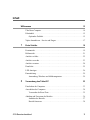 3
3
-
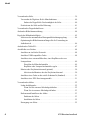 4
4
-
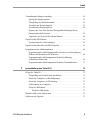 5
5
-
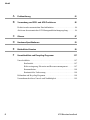 6
6
-
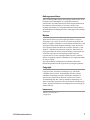 7
7
-
 8
8
-
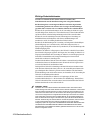 9
9
-
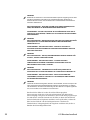 10
10
-
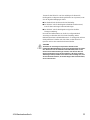 11
11
-
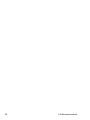 12
12
-
 13
13
-
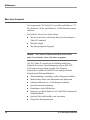 14
14
-
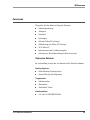 15
15
-
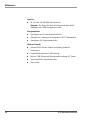 16
16
-
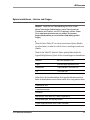 17
17
-
 18
18
-
 19
19
-
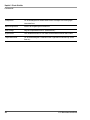 20
20
-
 21
21
-
 22
22
-
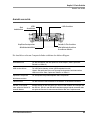 23
23
-
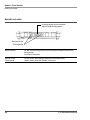 24
24
-
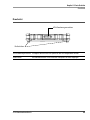 25
25
-
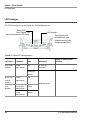 26
26
-
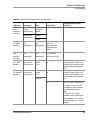 27
27
-
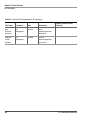 28
28
-
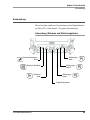 29
29
-
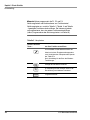 30
30
-
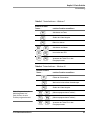 31
31
-
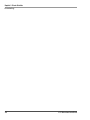 32
32
-
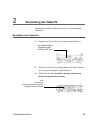 33
33
-
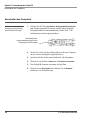 34
34
-
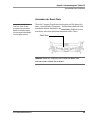 35
35
-
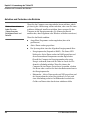 36
36
-
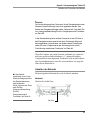 37
37
-
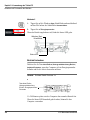 38
38
-
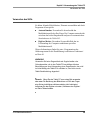 39
39
-
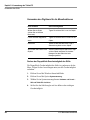 40
40
-
 41
41
-
 42
42
-
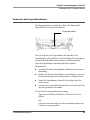 43
43
-
 44
44
-
 45
45
-
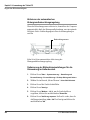 46
46
-
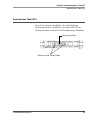 47
47
-
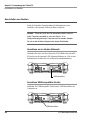 48
48
-
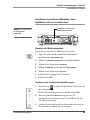 49
49
-
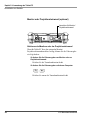 50
50
-
 51
51
-
 52
52
-
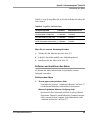 53
53
-
 54
54
-
 55
55
-
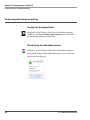 56
56
-
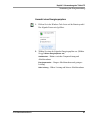 57
57
-
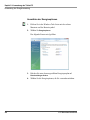 58
58
-
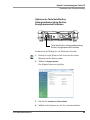 59
59
-
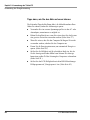 60
60
-
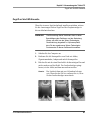 61
61
-
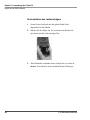 62
62
-
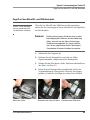 63
63
-
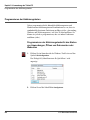 64
64
-
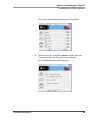 65
65
-
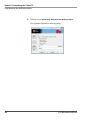 66
66
-
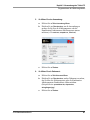 67
67
-
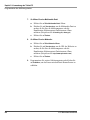 68
68
-
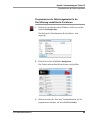 69
69
-
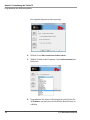 70
70
-
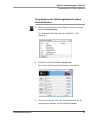 71
71
-
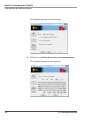 72
72
-
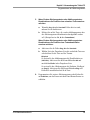 73
73
-
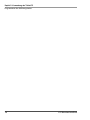 74
74
-
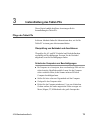 75
75
-
 76
76
-
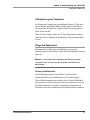 77
77
-
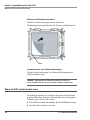 78
78
-
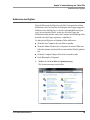 79
79
-
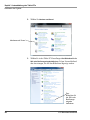 80
80
-
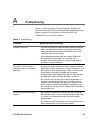 81
81
-
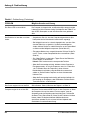 82
82
-
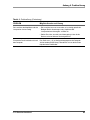 83
83
-
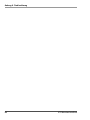 84
84
-
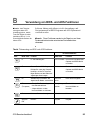 85
85
-
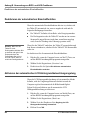 86
86
-
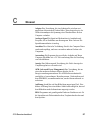 87
87
-
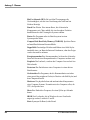 88
88
-
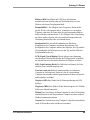 89
89
-
 90
90
-
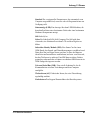 91
91
-
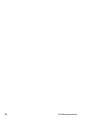 92
92
-
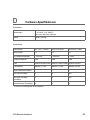 93
93
-
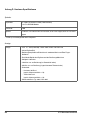 94
94
-
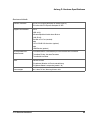 95
95
-
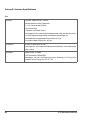 96
96
-
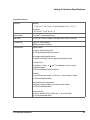 97
97
-
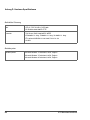 98
98
-
 99
99
-
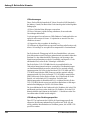 100
100
-
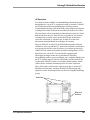 101
101
-
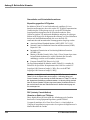 102
102
-
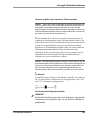 103
103
-
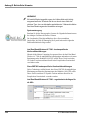 104
104
-
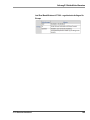 105
105
-
 106
106
-
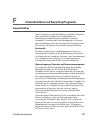 107
107
-
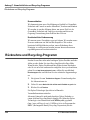 108
108
-
 109
109
-
 110
110
-
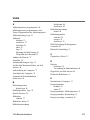 111
111
-
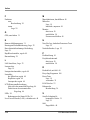 112
112
-
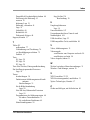 113
113
-
 114
114
-
 115
115
-
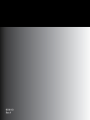 116
116